- 1基于python的二手房数据分析,思路+代码范例
- 2由InputStream.available()引发的偶现bug
- 3kylin v10在登录界面如何进入命令行_银河麒麟v10登录界面f1,f2进不去命令行界面
- 4一看就懂的保姆级教程:open vn设置 (亲测通过)_openvn
- 5为什么ResNet深度残差网络广受好评呢?(附代码实现)_16年resnet为什么
- 6pytorch 遇到OSError: [Errno 12] Cannot allocate memory错误的解决
- 7神器 Portainer,小白手套的春天
- 8ADSL再次断线,修改配置加启用脚本来监测了_lcp_interval
- 9云计算里AWS和Azure的探究(5) ——EC2和Azure VM磁盘性能分析
- 10Microsoft Store 无法加载页面,请稍后重试(错误代码:0x80131500)解决方案_microsoft store代码0x80131500
Win10中允许UWP应用走代理的操作方法_windows10如何开启uwp代理
赞
踩
有关Windows10中允许UWP应用走代理的操作方法
我们都知道,Win10之后,Windows系统中除了基于传统的exe可执行程序的软件之外,又多了“UWP应用”这一新颖的玩意儿。
有关UWP应用的详细介绍,可以查阅度娘百科的相关词条:Universal Windows Platform
可以看到,磁贴风格还是挺好看哒(至少笔者是这样认为的)
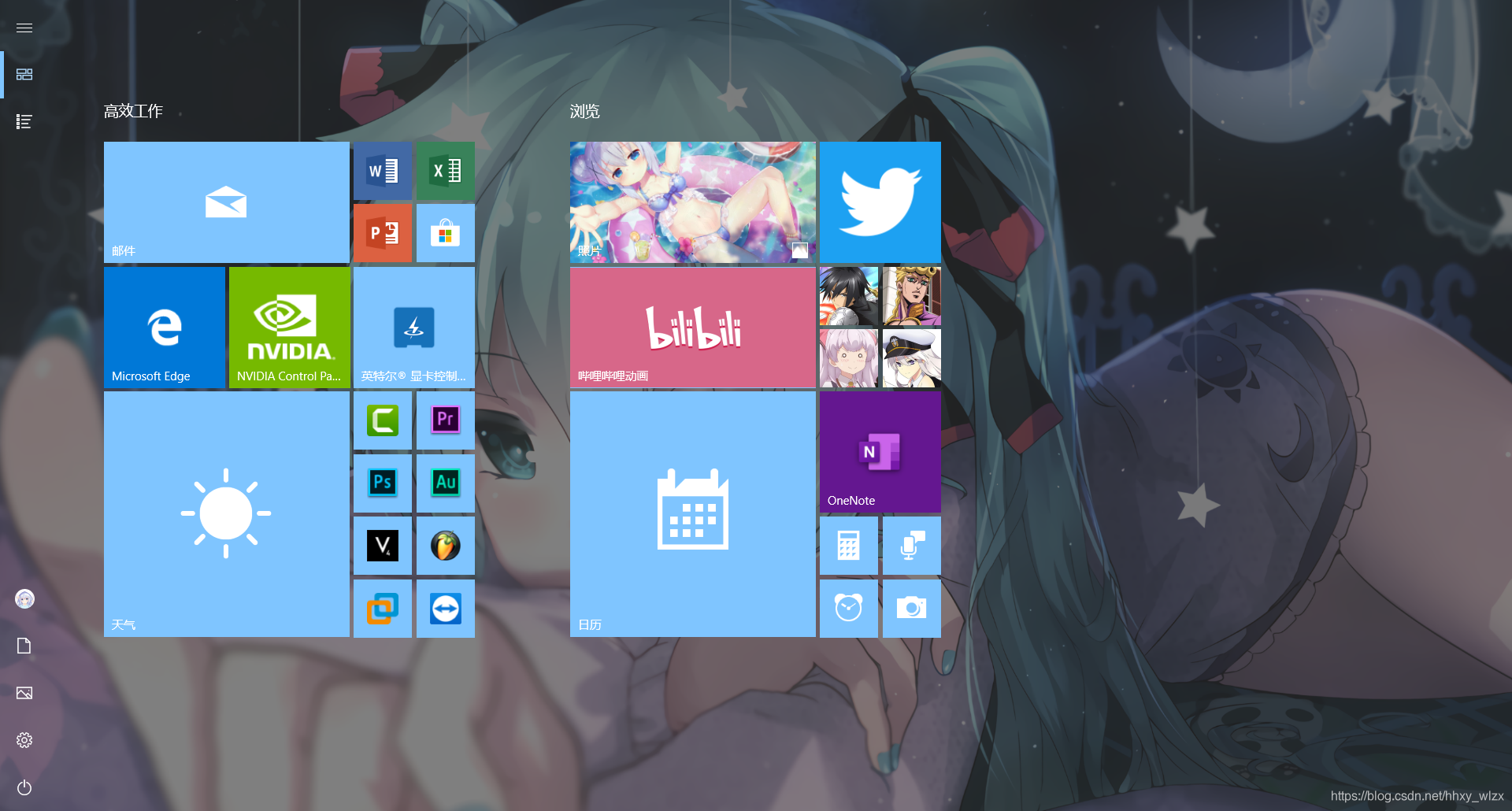
自然,UWP应用使用的也都是这样的界面风格,而现如今的Microsoftstore已经不和当初Win8时那样鸡肋了,其中已经有了较多实用的应用,所以有相当一部分人除了普通的放在桌面上的软件,更偏向于使用已经在开始菜单固定了的UWP应用
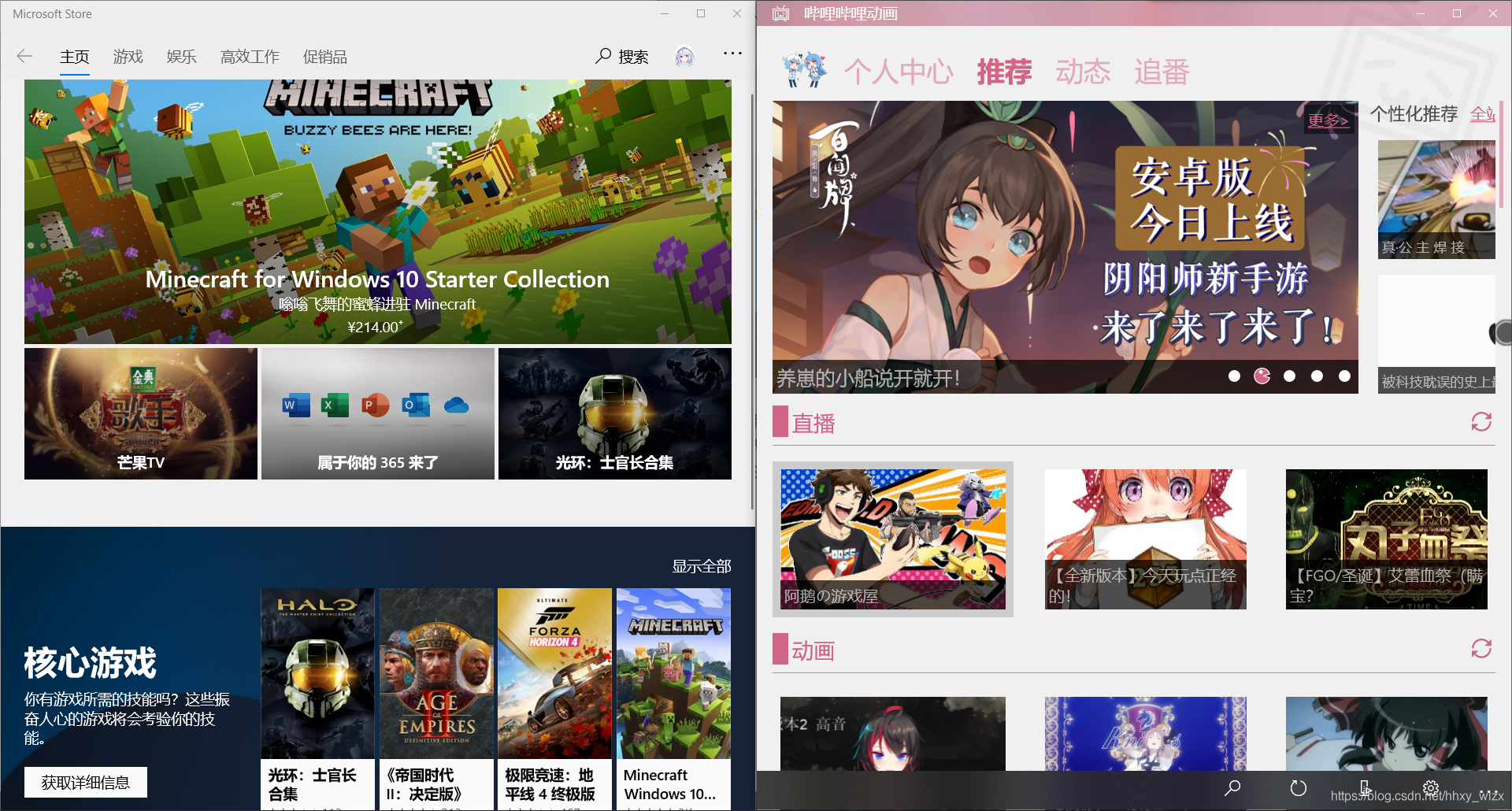
但当我们使用这些UWP应用时,可能有时会遇到这种情况:
((打开UWP版bilibili之后)诶,这个番剧是锁区的?还好我有其他地区的代理,挂上之后再看!)
(啧啧啧,UWP版本的推特界面还挺好看,我不会再想用浏览器登录了!)
诸如此类
但当我们自信的打开代理软件(比如说小飞机 ) 之后,却发现不该连上的网站还是连不上,看不了的番剧还是看不了…
“为什么呢?”
“是我的代理软件有问题吗??”
我们遇到什么困难,也不要怕,微笑着面对它 其实,并不是我们的代理出现了问题,而是在Windows10系统中,默认是不允许这些UWP应用走代理网络的。
那么该怎么解决呢?
先说一说麻烦一点的办法吧!
1. 通过注册表获取应用的 SID
首先通过 Win + R 快捷键打开「运行」窗口,输入「Regedit」打开注册表编辑器,然后定位到 HKEY_CURRENT_USER\Software\Classes\Local Settings\Software\Microsoft\Windows\CurrentVersion\AppContainer\Mappings ,接着在左边的注册表项中找到你想解除网络隔离的应用(这里以UWP版的推特为例),右边的 DisplayName 就是应用名称,而左边那一大串字符就是应用的 SID 值了。
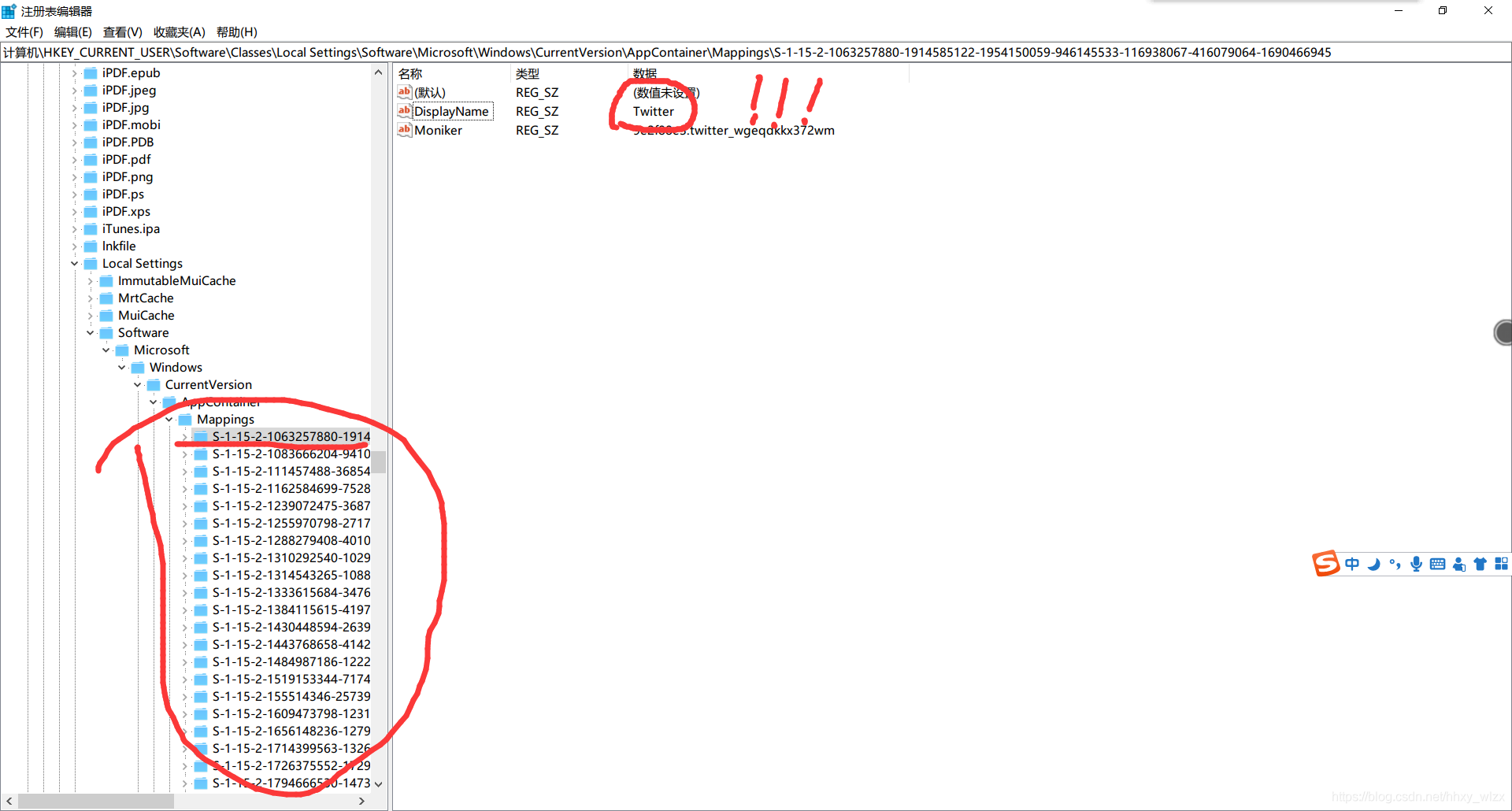
复制应用的SID
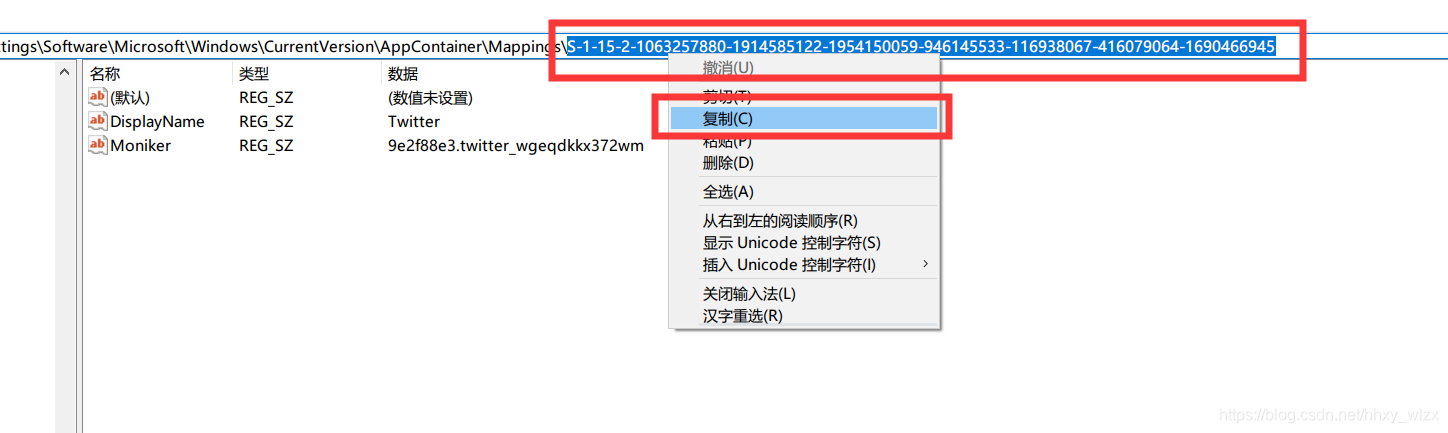
2. 打开 CMD 面板
输入 CheckNetIsolation.exe loopbackexempt -a -p=SID(SID就是上一步复制的SID),出现「完成」后就大功告成了。
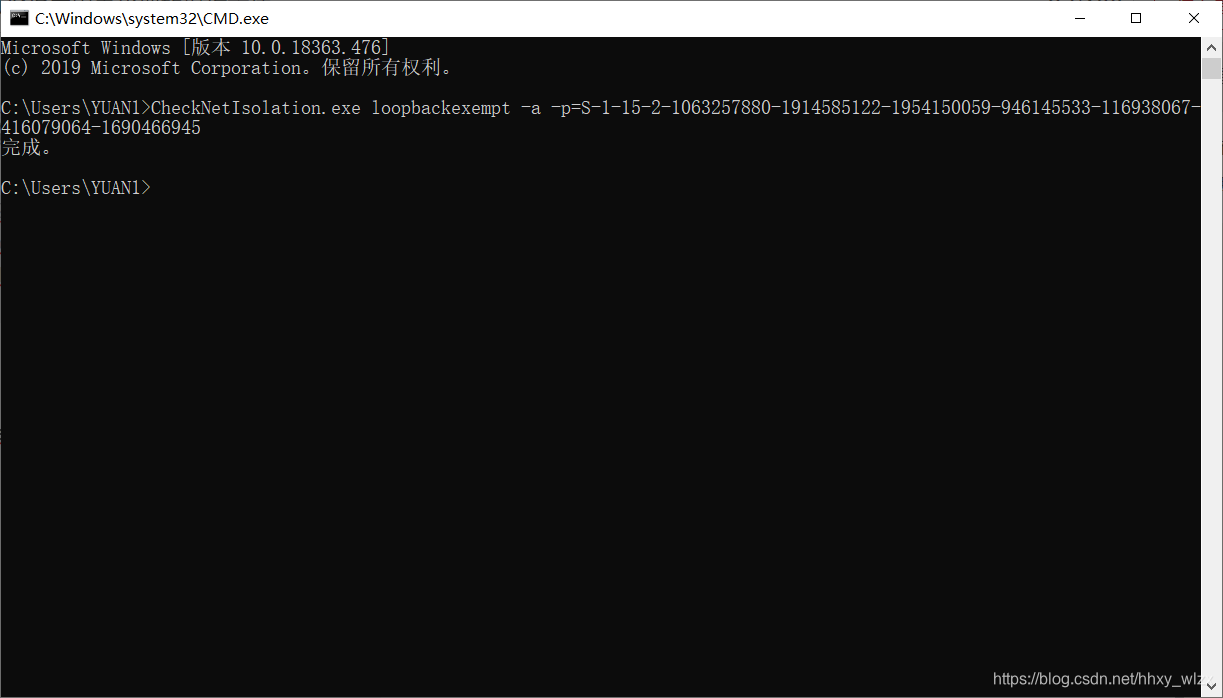
这时再打开 UWP 应用,你应该就能愉快的做自己想做的事情了。
“我就是个小白,看不懂怎么办?”
“这要再看不懂那你别用电脑了”
别急别急,这还有个稍微简单一点的方法!
1.首先下载安装网络调试工具 Fiddler
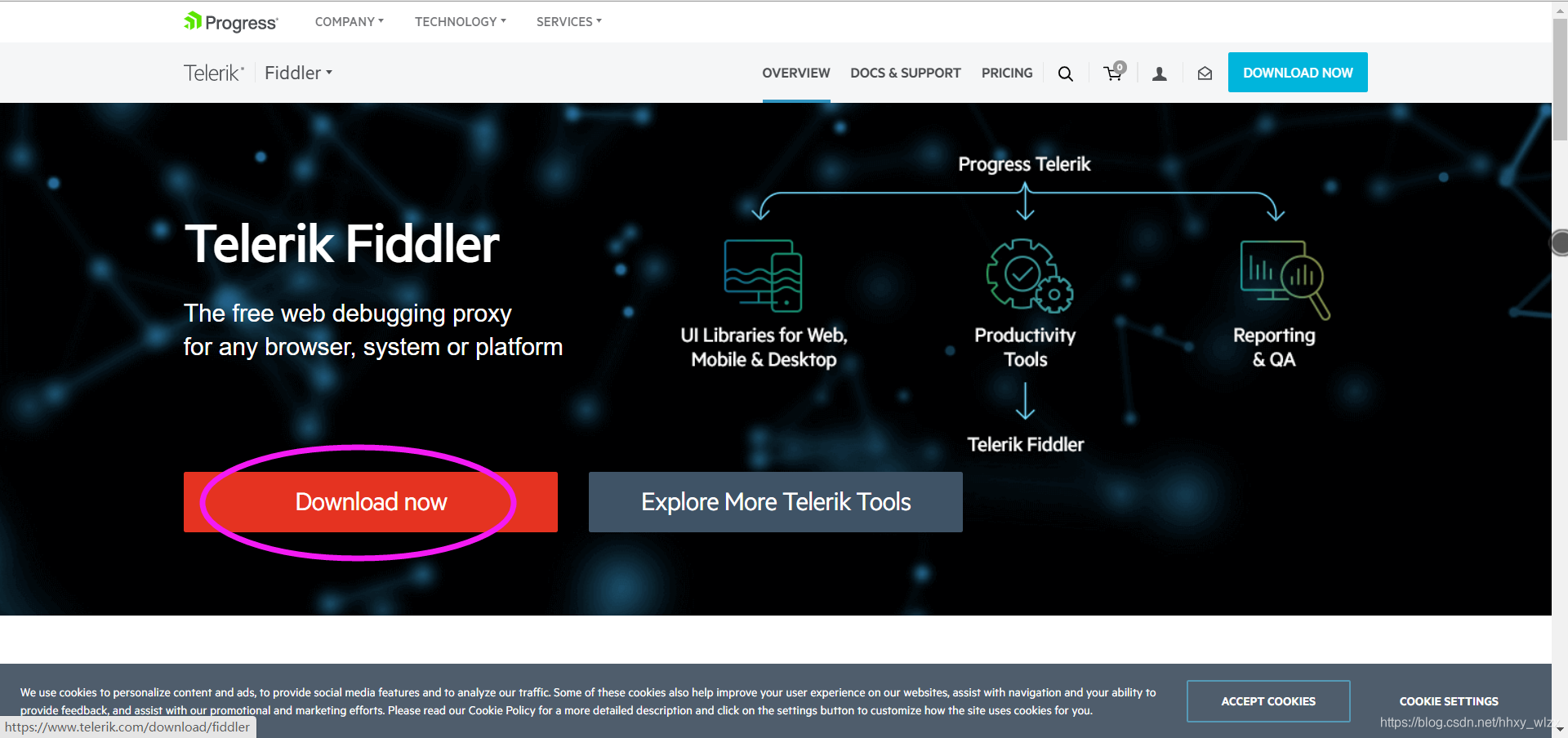
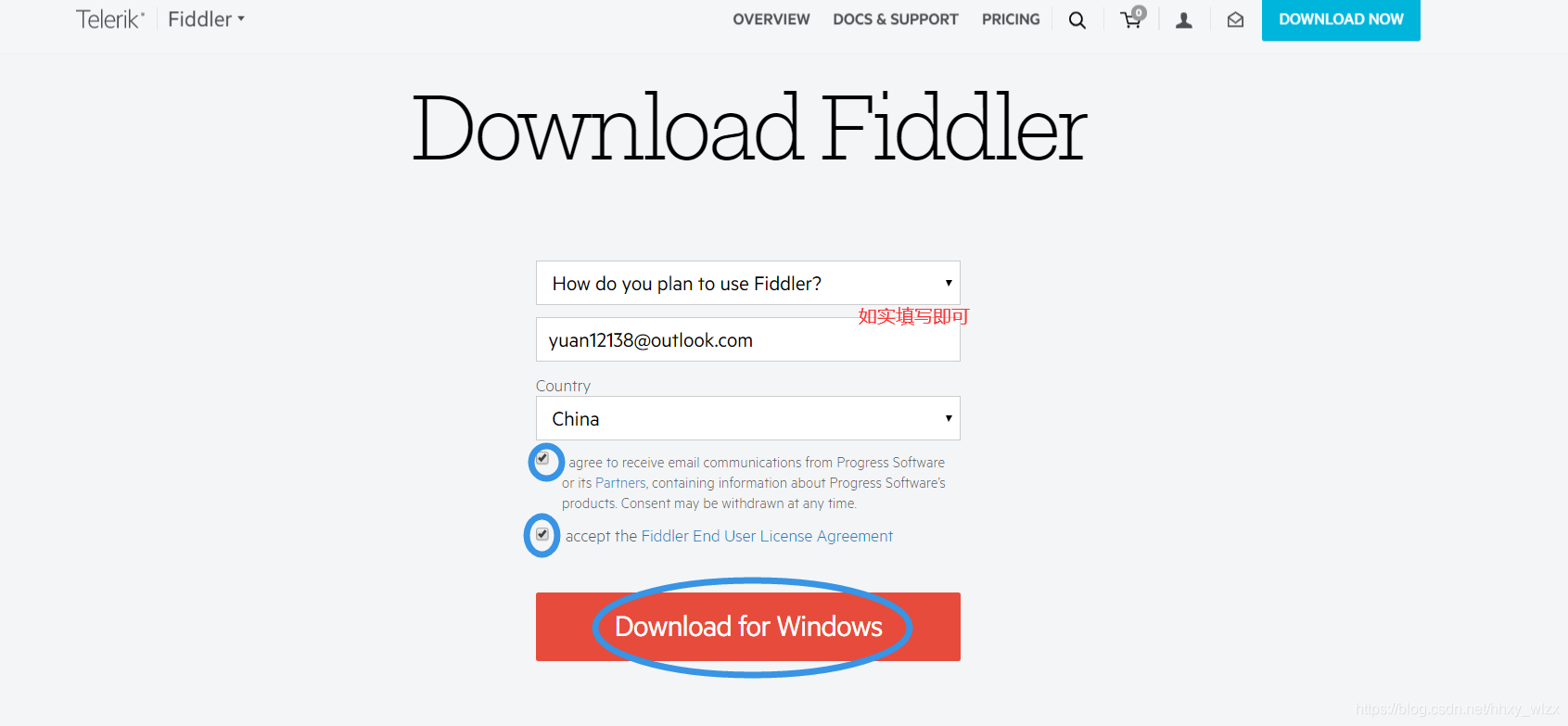
这时会要求填写用途、电子邮件,看着填就行了
2.下载安装完成后,打开它

3.点击“WinConfig”
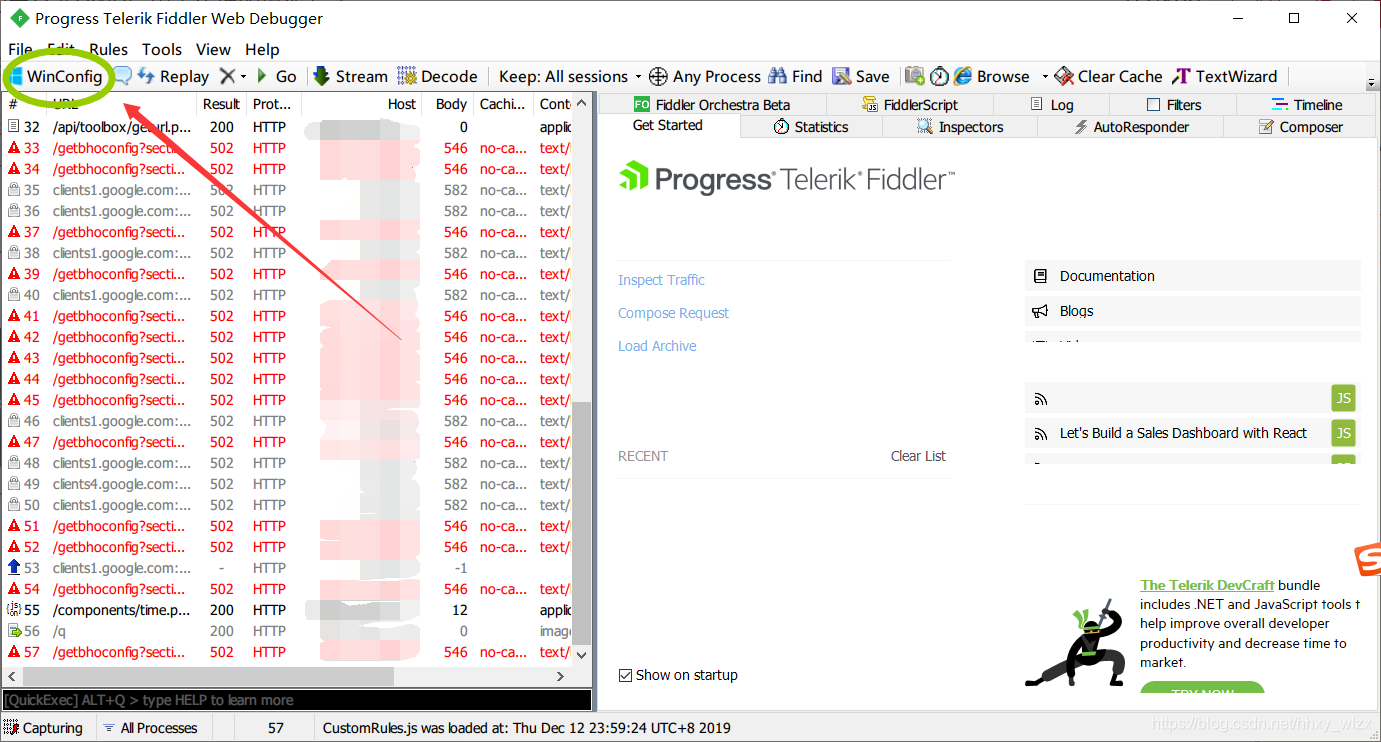
遇到这种情况直接点否就好了
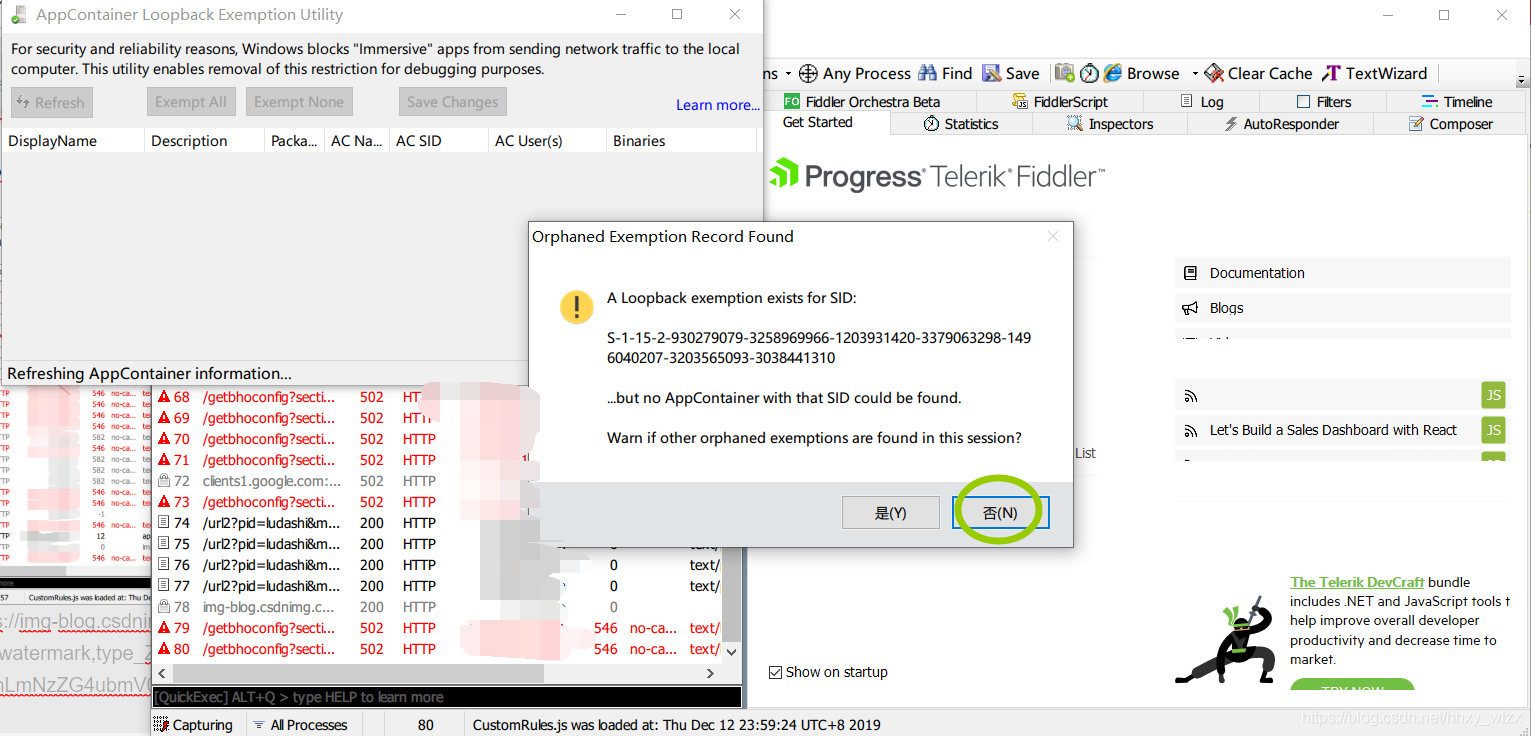
4.在新弹出来的窗口中勾选你要允许的应用,点击“Save Changes”即可
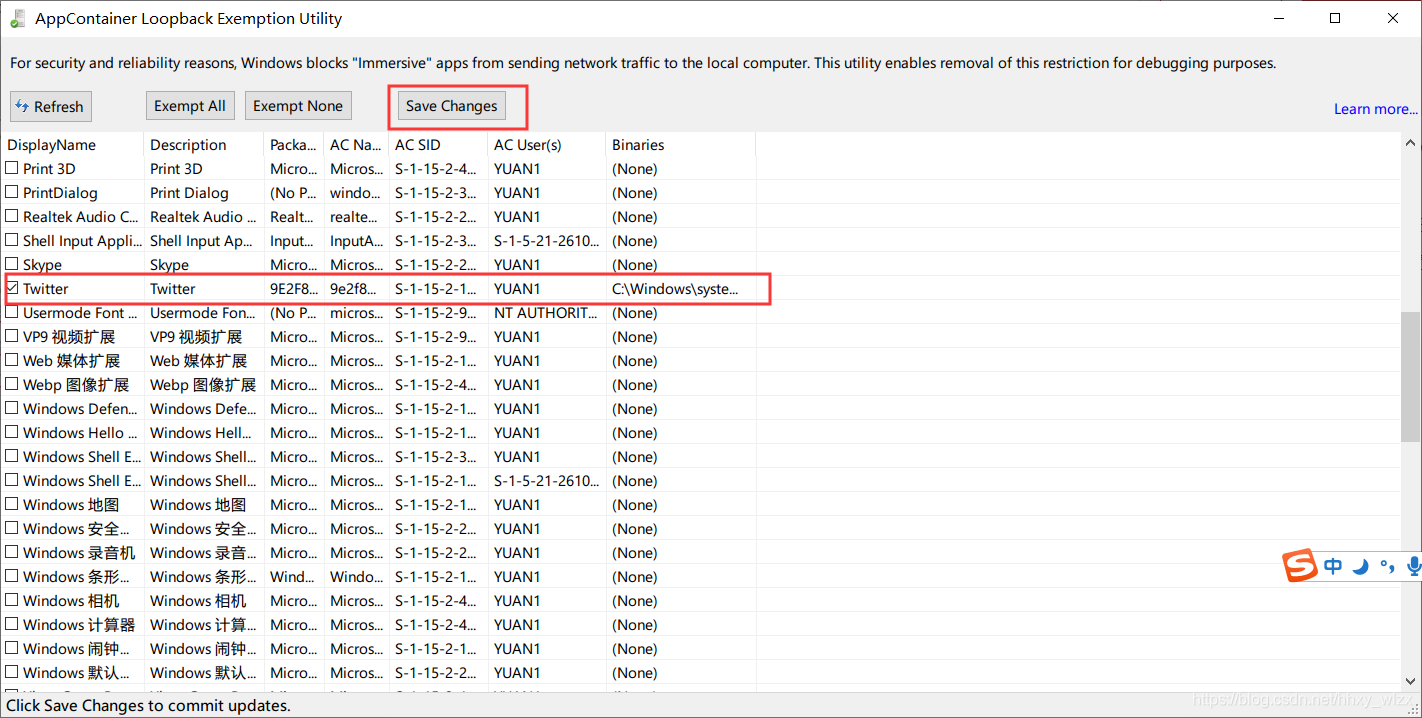
亦可直接点击“Exempt All”来允许所有的应用
这时再打开 UWP 应用,你应该就能愉快的做自己想做的事情了。
是不是比刚刚手动找SID简单的多呢?qwq
到这里,Windows10中允许UWP应用走代理的操作教程已经结束辣!
如果有错误之处或更好的方法还请各位指点喔qwq!
码字不易,点个赞留个言再走嘛qwq
2019.12.13
袁#一



